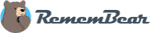Не разполагате с много време? Ето най-добрият мениджър на пароли за Mac за 2025 г.:
- 🥇 Dashlane: Криптиране по военни стандарти, протокол на нулево знание, синхронизиране между няколко устройства, импортиране на пароли с един клик, промяна на пароли с един клик, мониторинг в тъмната мрежа, VPN и много други. Въведете SAFETYD25 при завършване на поръчката, за да получите 25% от най-добрия мениджър на пароли за Mac за 2025 г.
Има толкова много мениджъри на пароли, между които да избирате, което затруднява избора на най-добрия за вашия Mac?
Изтеглих и инсталирах всички мениджъри на пароли, които намерих, на моя MacBook. Не обичам да използвам iCloud Keychain, тъй като има ограничена функционалност и липсват много основни функции, които предлагат много други мениджъри на пароли – като съвместимост между множество устройства и незабавна промяна на пароли.
Исках да намеря мениджър на пароли, който да съхранява и автоматично попълва пароли, като същевременно е лесен за използване и има най-високо ниво на сигурност за защита на данните ми.
След седмици на обширно тестване успях да сведа списъка до няколко висококачествени, с висока сигурност и лесни за използване мениджъра на пароли (на разумна цена).
Ето обобщение на най-добрите мениджъри на пароли за Mac:
- 1.🥇 Dashlane – № 1 цялостен мениджър на пароли за Mac за 2025 г.
- 2.🥈 1Password – Много интуитивен с допълнителни функции за сигурност за по-голяма поверителност.
- 3.🥉 LastPass – Добър безплатен план с неограничено място за съхранение.
- 4. Keeper – Страхотна биометрична 2FA и сигурни съобщения.
- 5. RememBear – Забавен, интуитивен и изключително прост.
- Още няколко топ мениджъра на пароли за Mac.
- Сравнение на най-добрите мениджъри на пароли за Mac
🥇1. Dashlane – Най-добрият цялостен мениджър на пароли за Mac през 2025 г.
Dashlane е най-любимият ми мениджър на пароли за Mac. Той не само е лесен за използване, но също така има огромен набор от функции, като интегрирана виртуална частна мрежа (VPN) и наблюдение на тъмната мрежа.
Dashlane включва също така:
- Импортиране на пароли с един клик.
- Смяна на пароли с един клик.
- Сигурно съхранение на файлове.
- Сигурно споделяне на пароли и файлове.
- Разширения за браузъра за Safari, Chrome и Firefox.
- Защита на идентичността и инструменти за възстановяване (само за клиенти от САЩ).
Аз наистина харесвам функцията за промяна на пароли с един клик на Dashlane. Тя проверява и след това незабавно променя най-слабите пароли в стотици уебсайтове – нещо, което iCloud Keychain и повечето други мениджъри на пароли не могат да направят. Обичам да актуализирам паролите си всеки месец от съображения за сигурност, така че ми харесва как Dashlane ме спасява от ръчната промяна на всички тези пароли.
Екстрите за поверителност на Dashlane също са изненадващо добри. С VPN на Dashlane успях да стриймвам географско ограничено съдържание от множество локации и криптирах сигурно трафика си на обществени точки за достъп до Wi-Fi. Харесва ми и мониторинга на тъмната мрежа на Dashlane – функцията ме уведоми, че входните данни на два от акаунтите ми са били изложени в тъмната мрежа!
Лесното за използване интуитивно приложение macOS, съчетано с широка гама от полезни и усъвършенствани функции правят Dashlane моят любим мениджър на пароли. Започнах с безплатния план, но бързо надстроих до Премиум плана и очаквам да бъда лоялен клиент на Dashlane за дълго време.
Заключение:
Обхватът от функции на Dashlane е изключителен – особено на тази цена. Комбинацията от мониторинг в тъмната мрежа, VPN, смяна на парола с един клик и лесно за използване приложение правят Dashlane моят любим мениджър на пароли за Mac. Има 30-дневна гаранция за връщане на парите за всички премиум планове на Dashlane (включително плана Premium Plus за потребители в САЩ), така че можете да го изпробвате без риск.
Прочетете пълната ни рецензия на Dashlane >
🥈2. 1Password – Най-добрият за лесно управление + усъвършенствани функции за споделяне
1Password е сигурен и интуитивен мениджър на пароли с лесно за използване приложение за Mac. Наистина ми харесва, че 1Password дава опция за създаване на множество трезори за пароли, което улеснява разделянето на всичките ми данни и бързото намиране на конкретни входни данни.
Най-много ми хареса, че Семейният план включва “Споделен” трезор. Моето семейство и аз споделяме много входни данни и пароли, така че Споделеният трезор ни позволява всички да получаваме лесен достъп до пароли, които всички ние използваме, като Wi-Fi кода, Netflix паролата и входните данни за Apple TV+.
1Password включва също така:
- Автоматично попълване и сигурно генериране на пароли.
- Неограничено синхронизиране между устройства.
- 1 GB защитено хранилище.
- Възстановяване на изтрити пароли за период от една година.
Има също така “Режим пътуване”, който временно скрива избрани трезори от потребителското приложение 1Password. Това е полезно, ако имате много чувствителна информация във вашите трезори на 1Password, която не желаете да попадне в любопитни ръце!
Също така много ми хареса функцията за мониторинг на сигурността и защита на самоличността на 1Password. Тя проверява силата и сигурността на вашите пароли – показва всички слаби и повторно използвани пароли във вашето хранилище. Тя също така ви предупреждава, ако е имало изтичане на акаунтите ви в тъмната мрежа.
Тествам 1Password чрез 14-дневния безплатен пробен период – той дава пълен достъп до всички премиум функции. Мисля, че Семейният пакет е един от най-ценните съществуващи мениджъри на пароли – даващ достъп на 5 или повече потребители, защитено споделяне на данни, споделено хранилище за пароли и опции за възстановяване на акаунти за потребители, които са забравили главната си парола.
Заключение:
1Password е семпъл, интуитивен и се предлага със страхотен семеен пакет. Опцията за организиране на вашите данни в множество трезори е огромно предимство за мен. А уникалната опция за скриване на поверителни данни на вашия Mac, когато пътувате в чужбина, е хубава придобивка. 1Password има 14-дневен безплатен пробен период, така че можете да го изпробвате без риск и да видите дали е подходящ за вас.
Прочетете пълната ни рецензия на 1Password >
🥉3. LastPass – Най-добрите функции на безплатен план
LastPass има добра безплатна версия, която включва споделяне на пароли, наблюдение на кредитната активност в реално време и неограничено съхранение на пароли. Повечето мениджъри на пароли включват само разширени функции като тези в своите премиум версии, така че LastPass е перфектен, ако искате богат на функции и изгоден мениджър на пароли.
Безплатният план на LastPass включва също така:
- Сигурно съхранение на бележки и файлове.
- Вградено двуфакторно удостоверяване (2FA).
- Одити на сигурността на паролата.
- Опции за възстановяване на множество акаунти.
Наистина харесвам безплатния кредитен мониторинг. Той следи вашия кредитен рейтинг и ви предупреждава за всякакви признаци на кражба на самоличност. Също така ми харесва, че LastPass има множество опции за възстановяване на акаунта, включително еднократни пароли за възстановяване чрез SMS или имейл или чрез използване на стари главни пароли. Обикновено, ако сте забравили главната си парола, повечето мениджъри на пароли няма да възстановят вашите данни, така че само тази функция прави LastPass заслужаваща си, ако се притеснявате от загубата на главната парола.
Въпреки че безплатният план е наистина добър, премиум плановете на LastPass също са доста страхотни. Те включват авариен достъп, 1 GB защитено съхранение на файлове, споделяне на пароли и усъвършенствани опции за 2FA.
Заключение:
LastPass е любимият ми безплатен мениджър на пароли за Mac. Той предлага неограничено съхранение на пароли, споделяне между потребители и мониторинг на кредитната активност – предупреждава ви за признаци на потенциална кражба на самоличност. Премиум функциите на LastPass също са наистина добра придобивка за тази цена. Въпреки че няма гаранция за връщане на парите, можете да опитате Премиум плана на LastPass, като използвате 30-дневната им безплатна пробна версия (включена при изтеглянето на безплатния план на LastPass).
Прочетете пълната ни рецензия на LastPass >
4. Keeper – Най-добрият за 2FA опции + криптирани съобщения
Мениджърът на пароли Keeper е лесен за използване и има някои наистина страхотни функции – като усъвършенствани опции за двуфакторно удостоверяване (2FA). Например можете да получавате 2FA кодове на смарт часовник – което е чудесно, ако искате допълнителни нива на сигурност за вашите данни.
Другите функции на Keeper включват:
- Сигурно съхранение на файлове.
- Мониторинг в тъмната мрежа.
- Приложение за криптирани съобщения (KeeperChat).
- Двуфакторно удостоверяване за смарт часовници (за Apple Watch и Android Wear).
Наистина харесвам KeeperChat – тествах го за изпращане на шифровани съобщения и файлове, създаване на частна група с приятелката ми и брат ми, изтегляне на всички изпратени файлове или съобщения и задаване на таймери за “самоунищожение” на моите съобщения. Също така поканих шефа и колегите си да използват KeeperChat, така че сега можем да си изпращаме важна информация, без да използваме некриптирани имейли или iMessage.
Закупих Keeper Personal Max Bundle, който включва достъп до KeeperChat, наблюдение на тъмната мрежа и 10 GB защитено съхранение на файлове. Family Max Bundle включва 5 отделни трезори за съхранение и опция за надстройка до 50 GB хранилище на файлове. Неприятното е, че безплатният пробен период на Keeper е доста ограничен и не предлагат гаранция за връщане на парите. Но приложението KeeperChat за Mac ми хареса толкова много, че ще продължа да го използвам, тъй като може да бъде закупено като самостоятелно приложение.
Заключение:
Обхватът от функции на Keeper и лекотата на използване го правят чудесен избор за повечето потребители на Mac. Усъвършенстваните опции за 2FA и приложението за криптирани съобщения са отлични функции, които много други мениджъри на пароли не включват. Цената на пакетите на Keeper е много добра за това, което включват, особено това важи за Max Bundle, който включва защитено съхранение на файлове, мониторинг на тъмната мрежа и KeeperChat.
Прочетете пълната ни рецензия на Keeper >
5. RememBear – Най-добрият заради семплия си, забавен интерфейс

RememBear има семпъл, забавен и изчистен интерфейс, което го прави много лесен за навигация дори и от начинаещи потребители. Въпреки че няма много допълнителни функции, той прави всичко, което очаквам от мениджър на пароли през 2025 г.
Приложението на RememBear за Mac включва:
- Хранилище на пароли и данни за вход.
- Съхранение на данните за платежна карта.
- Сигурни бележки.
Основното нещо, което ми хареса в приложението за macOS на RememBear, е неговият дизайн и простота. Заради интуитивността му и наистина забавния интерфейс, пълен с анимирани мечки, възрастната ми баба заключи, че това е най-доброто нещо, правено някога! Въпреки че iCloud Keychain включва подобен набор от основни функции, аз определено предпочитам RememBear, защото е междуплатформен, по-опростен и по-забавен.
Лично аз бих предпочелa много по-богат на функции мениджър на пароли. Но RememBear върши чудесна работа, като се фокусира върху основните цели на мениджъра на пароли и го прави лесен за използване от начинаещи. Премиум версията се предлага на прилична цена, въпреки че има няколко мениджъра на пароли с по-добра стойност. Въпреки това простият и интуитивен потребителски интерфейс прави това любимият ми мениджър на пароли за начинаещи.
Заключение:
RememBear улеснява управлението на пароли. Лесният за използване дизайн го прави чудесна опция за повечето потребители на Mac, които не са толкова “на ти” с технологиите. Той идва на прилична цена, но други мениджъри на пароли предлагат много повече функции за подобна цена, като 1Password и LastPass. Но ако сте начинаещ, който търси семпъл мениджър на пароли, който може да се синхронизира на множество платформи (и е наистина забавен!), RememBear може да е добър вариант.
Прочетете пълната ни рецензия на RememBear >
6. RoboForm – Най-добрият за усъвършенствано онлайн попълване на формуляри
RoboForm има най-добрите възможности за попълване на формуляри от всеки мениджър на пароли за Mac. Той има разширени опции при съхраняване на вашата лична информация, включително шаблони за идентичност, базирани на местоположение. Тествах тези шаблони на някои наистина сложни уеб формуляри, докато използвах Safari, като уебсайтове за сравнение на автомобилни застраховки, и той автоматично попълваше цялата ми информация – спестявайки ми толкова много време да пиша тези подробности ръчно.
RoboForm включва също така:
- Функция за отметки в различни браузъри.
- Съхранение на данни за плащания.
- Споделяне на пароли и файлове.
Наистина харесвам функцията за отметки, тъй като имах достъп до най-използваните от мен сайтове директно от приложението RoboForm Mac, както и автоматично влизане. Също така можех да синхронизирам отметките си между браузърите, включително Safari на моя MacBook и Chrome на компютъра в домашния ми офис – така имам достъп до всички запазени сайтове на моя компютър, когато се прибера у дома.
RoboForm е по-евтин от много други мениджъри на пароли. Премиум планът струва само няколко долара на месец, а цената пада значително при избора на многогодишен план. RoboForm също така има 30-дневна гаранция за връщане на парите и, въпреки че бих предпочелa да използвам по-богат на функции мениджър на пароли, всеки, който търси приличен евтин мениджър на пароли, трябва да опита RoboForm за Mac.
Заключение:
RoboForm е чудесен за попълване на супер сложни уеб формуляри. Въпреки че не включва много допълнителни функции като защита в тъмната мрежа и инструменти за кражба на самоличност, той върши основното наистина добре и срещу страхотна цена. Ако търсите допълнителни функции, трябва да опитате Dashlane или Keeper. Но ако искате надежден и евтин мениджър на пароли за вашия Mac, който ви спестява време, като автоматично попълва уеб формуляри, трябва да заложите на RoboForm.
Прочетете пълната ни рецензия на RoboForm >
7. Sticky Password – Най-добрият вариант за сигурна синхронизация на данни
StickyPassword дава възможност на потребителите да синхронизират данни само чрез доверени мрежи. Можете да зададете Sticky Password да синхронизира пароли между устройства само чрез надеждни Wi-Fi връзки – например защитени с парола домашни или работни мрежи. Това означава, че данните никога няма да изтекат случайно, докато сте свързани с интернет. Има и опция за облачно синхронизиране за потребители, които искат да синхронизират данни между устройства от всяко местоположение.
Sticky Password включва също така:
- Споделяне на пароли и входни данни.
- Запазване на отметки.
- Съхранение на информация за самоличност и плащане.
Въпреки интуитивността си, Sticky Password няма някои допълнителни функции, които търся в мениджър на пароли, като мониторинг в тъмната мрежа и сигурно съхранение на файлове. В приложението за Mac липсват и уникални функции, които версията на Windows включва, като възможността да се създаде преносима версия на Sticky Password на USB устройство за достъп до данни на PC.
Годишният премиум план на Sticky Password е добра стойност за цената. Има и възможност да платите еднократна такса, с която програмата става завинаги ваша (вместо ежегодно плащане). Докато аз лично бих предпочелa Dashlane или 1Password, които предлагат много повече функции, повечето потребители на Mac, които просто търсят прост мениджър на пароли, трябва да обмислят Sticky Password, тъй като е лесен за използване и на добра цена.
Заключение:
Sticky Password улеснява потребителите да синхронизират сигурно данните си в надеждна Wi-Fi мрежа. Въпреки че този мениджър на пароли не включва огромен брой допълнителни инструменти, той е лесен за използване за повечето масови потребители. Sticky Password е на добра цена и е по-евтин от конкурентните марки.
Прочетете пълната ни рецензия на Sticky Password >
8. NordPass – Лесен за използване с усъвършенствано криптиране на данни
NordPass е с опростен дизайн, но фокусът на програмата е върху сигурността. Повечето мениджъри на пароли използват някакъв вид усъвършенствано криптиране за защита на данните, но NordPass използва вероятно най-усъвършенстваната опция за криптиране – XChaCha20 – която се използва от високотехнологични компании като Google, за да осигури максимална сигурност.
NordPass включва също така:
- Разширения на браузъра за популярни браузъри (включително Safari и Brave).
- Неограничено съхранение на парола и разплащателни карти.
- Споделяне на пароли.
Според моята приятелка, която не се интересува толкова много от технологии, е изключително лесно да запазва и съхранява своите пароли и информация за плащане с NordPass на нейния iMac – въпреки че никога преди не е използвала мениджър на пароли! Хареса ми, че имаше разширение за браузъра Brave, базиран на поверителността, – което е чудесен начин да предпазите вашия Mac.
NordPass не е богат на функции като останалите в този списък, но е един от най-добрите мениджъри на пароли с премиум план. Има 7-дневен пробен период, както и 30-дневна политика за връщане на парите – така че определено си струва да го тествате, ако искате семпъл и сигурен мениджър на пароли за вашия Mac.
Заключение:
NordPass е супер лесен за използване и използва невероятно усъвършенствано криптиране за защита на данните. Той е перфектен за нетехнологични потребители, тъй като се фокусира само върху най-важните функции за управление на пароли. Въпреки че бих искал NordPass да включва още някои допълнителни функции, като мониторинг на тъмната мрежа, все пак той е приличен за цената си. 7-дневният пробен период плюс 30-дневната гаранция за връщане на парите ви дават достатъчно време, за да видите дали това е най-добрият мениджър на пароли за вашия Mac.
Прочетете пълната ни рецензия на NordPass >
9. Password Boss – Най-добрият за персонализиран авариен достъп
Password Boss ви позволява да зададете авариен достъп до конкретни входни данни. Например успях да дам на колегата си авариен достъп до данните за вход в служебния ми Google профил. Ако някога забравя главната си парола, той ще може да възстанови паролата на Google акаунта ми, но няма да има достъп до всички други мои данни, като кредитните ми карти или акаунтите в социалните медии.
Password Boss включва също така:
- Сканиране на тъмната мрежа.
- Облачно архивиране.
- Съхранение на данни за плащания.
- Споделяне на пароли и бележки.
Password Boss има наистина изчистен интерфейс и функционира доста добре. Харесвам лесното за използване приложение за Mac и разширението за Safari, което го прави добър избор за начинаещи потребители на мениджъри на пароли. Въпреки това не можех да съхранявам сигурно изображения или други файлове, което повечето други мениджъри на пароли включват. Също така намерих формата за въвеждане на самоличност малко тромава, особено в сравнение с идентичната функция на RoboForm, която е лесна за използване и ви осигурява персонализирана форма за въвеждане на самоличност в зависимост от вашето местоположение.
Password Boss предлага приличен набор от функции и е по-евтин от другите мениджъри на пароли в този списък – както Премиум, така и Семейният пакет са добра придобивка за цената си. Password Boss има 30-дневна политика за възстановяване на средствата, така че ще имате достатъчно време, за да проверите дали Password Boss ще бъде добър за вас.
Заключение:
Като цяло Password Boss е лесен за използване. Персонализираният авариен достъп е това, което харесвам най-много в Password Boss. Той има наистина изчистен дисплей и приличен набор от функции. Въпреки че харесвам приложението за Mac на Password Boss и разширението Safari, тъй като са изключително лесни за използване, предпочитам да използвам мениджър на пароли с повече функции. Password Boss обаче е наистина страхотна стойност за цената му и заслужава да бъде тестван.
Прочетете пълната ни рецензия на Password Boss >
10. Enpass – Изгоден мениджър на пароли с множество опции за архивиране
Enpass съхранява и криптира всички данни локално на твърдия диск на Mac. Това е идеално за хора, които не искат тяхната поверителна информация да се съхранява онлайн. Харесва ми също, че има опции за архивиране на данни на USB устройство или свързване на Enpass към облачна платформа на трета страна по мой избор, като iCloud, Dropbox или Google Drive.
Enpass има всички основни функции за управление на пароли, включително:
- Възможности за автоматично попълване на формуляри.
- Сигурно съхранение на прикачени файлове.
- Одити на силата на паролите.
- Сигнали за нарушаване на данни.
Мисля, че Enpass е доста лесен за използване, а интерфейсът на приложението за Mac е изчистен и интуитивен. Също така ми харесва как Enpass е опростил сигурността на паролата, показвайки 3 отделни раздела за слаби, повторно използвани и нарушени пароли.
Enpass е един от най-евтините мениджъри на пароли за Mac. Той предлага еднократен план за покупка, който дава неограничен достъп до Enpass срещу ниска еднократна такса. Има и месечен план, който е много изгоден. Въпреки че Enpass не включва огромен набор от допълнителни функции, каквито имат Dashlane или Keeper, той е прилична евтина опция, която си струва да бъде тествана.
Заключение:
Enpass е най-добър заради множеството си опции за архивиране. За хора, които не искат данните им да бъдат съхранявани онлайн, Enpass е едно от най-добрите решения. Той не включва масивна гама от функции, но заради лесния си за използване дисплей и невероятно евтина цена си заслужава да бъде тестван
Прочетете пълната ни рецензия на Enpass >
Сравнение на най-добрите мениджъри на пароли за Mac
Как да изберете най-добрите мениджъри на пароли за Mac в 2025
Ако търсите мениджър на пароли, който да използвате на своя Mac, трябва да се уверите, че е по-добър от iCloud Keychain на Apple. Ето стъпките, които трябва да предприемете, когато избирате най-добрия мениджър на пароли за вашите нужди:- Потърсете продукти, които са създадени с високо ниво на сигурност. Доверявам на приложения на трети страни паролите на всичките си акаунти и лична информация, затова потърсих разширено криптиране (AES 256-битово или по-добро) и протоколи с висока сигурност, за да съм сигурнa, че никой неупълномощен няма да има достъп до моята поверителна информация.
- Проверете дали има опция за автоматично попълване. Имам нужда от мениджър на пароли, който спестява време чрез автоматично попълване на лични данни – като входни данни и информация за кредитни карти. Тествах всички мениджъри на пароли, за да видя дали техните възможности за попълване на формуляри са висококачествени, дори и в най-сложните уеб форми.
- Тествайте всеки продукт за лекота на ползване. Искам моят мениджър на пароли да бъде настроен веднъж и да бъде завинаги интегриран с моя Mac. Тествах всеки мениджър на пароли, за да се уверя, че всяка функция е лесна за настройка и използване дори от начинаещи.
- Оценява допълнителните опции, включени във всеки мениджър на пароли. Ако плащам за премиум мениджър на пароли, искам повече от просто базови функции. Оцених всеки мениджър на пароли, имайки предвид стойността на включените допълнителни функции.
Топ брандове, които не се класираха
- Bitwarden: Докато Bitwarden е чудесна и рентабилна опция за потребители на Windows, приложението за Mac всъщност не функционира правилно за мен – то показа непрекъснати крашове. Докато този проблем не бъде отстранен, не мога да считам Bitwarden за добър избор за потребители на Mac.
- TrueKey: Очаквах много повече от TrueKey (бранд на McAfee). То обаче беше много бъгаво и ме изхвърляше от акаунтите ми – почти сякаш бях инсталиралa зловреден софтуер в браузъра си.
- Avira Password Manager: Когато го тествах, всъщност харесах мениджъра на пароли на Avira. Въпреки че има приличен набор от функции, той е достъпен само като онлайн трезор, а не като настолно приложение за Mac. Искам мениджър на пароли, който има приложение за Mac, за да мога да влизам в настолни приложения и да осъществявам достъп до трезора си за пароли офлайн.
Често задавани въпроси
Кой е най-добрият мениджър на пароли за потребители на Mac?
Най-добрите мениджъри на пароли за Mac трябва да бъдат по-добри от iCloud Keychain и да предлагат функции като защита на идентичността, синхронизиране на множество устройства и криптирано облачно съхранение.
Всички мениджъри на пароли като Dashlane, 1Password и LastPass включват базови функции за пълна защита на вашите онлайн профили и данни. Те също ви позволяват да синхронизирате данните си на множество устройства, включително други Mac компютри, PC компютри, Android и iPhone.
Мениджърите на пароли, като Dashlane, включват дори функции като интегрирана VPN (виртуална частна мрежа), което означава, че можете да защитите активността си при сърфиране, оставайки анонимни онлайн, като същевременно защитават вашите пароли и ви спестяват часове за влизане във вашите акаунти.
Не е ли достатъчно добър iCloud Keychain на Apple за управление на пароли?
iCloud Keychain на Apple има своите приложения. Той прави запазването на паролите ви в Safari супер лесно, тъй като предлага автоматично запаметяване на данните ви за вход, информация за платежни карти и бележки. Добър е, ако имате няколко продукта на Apple, като iPhone, MacBook и iPad, тъй като той ще синхронизира запазените ви пароли чрез вашия акаунт в iCloud.
Той обаче работи само с браузъра Safari на Apple, което означава, че няма да можете да го използвате с браузъри на трети страни като Chrome, Firefox или Opera. Също така не може да се използва на други устройства, като Windows, Android или Linux.
iCloud Keychain страда от липса на основни характеристики, които идват с най-добрите мениджъри на пароли за 2025 г., като:
- Защита от кражба на самоличност.
- Мониторинг на тъмната мрежа.
- Одити за сигурност на паролите.
- Междуплатформена съвместимост.
- Режим на пътуване.
Приложението Keychain Access на macOS, в което можете да видите вашата колекция от запазени пароли, не е толкова лесно за ползване, колкото някои от най-добрите мениджъри на пароли. И въпреки че има функция за сигурно съхранение на бележки, не можете да добавяте прикачени файлове като документи или изображения, което позволяват Dashlane или Keeper.
Така че, въпреки че iCloud Keychain има някои приложения, той е много базов по отношение на функционалността, в сравнение с най-добрите мениджъри на пароли за Mac.
Безопасни ли са мениджърите на пароли за Mac?
Да, но зависи от това кой ще изберете. Въпреки че повечето мениджъри на пароли са криптирани, някои предлагат много слабо ниво на криптиране, което означава, че паролите ви могат да бъдат хакнати или изложени.
Така че е изключително важно да изберете мениджър на пароли, който има практически непробиваемо криптиране.
Всички мениджъри на пароли в този списък са изключително безопасни за употреба. Всички те използват усъвършенствано 256-битово криптиране AES (или по-добро), за да защитят най-важните ви данни и пароли, което означава, че никой няма да може да хакне вашия мениджър на пароли. И всички те използват протоколи с нулево знание, така че дори компаниите никога не могат да видят вашите пароли.
Трябва ли да платя за мениджър на пароли?
В повечето случаи ще трябва да платите за премиум функции на мениджъра на пароли. Въпреки че има прилични безплатни мениджъри на пароли, не бих използвалa повечето от тях, тъй като им липсват основни функции, включително синхронизиране на няколко устройства.
LastPass има чудесен безплатен план с приличен набор от функции. Липсва обаче синхронизация между няколко устройства и авариен достъп, което означава, че ако загубя достъп до акаунта си в LastPass, ще загубя всичките си данни.
Премиум мениджъри на пароли, като Dashlane, 1Password и дори LastPass Премиум, всички включват основни функции за сигурност, за да гарантират, че данните остават в безопасност и се синхронизират безпроблемно на всички устройства.